Alcuni dei miglioramenti più interessanti che abbiamo visto con iOS 11.2 sono le cose interessanti che può fare con Apple Pay. È così facile pagare con la possibilità di aprire l’Apple Wallet, direttamente da un messaggio di testo o dalla schermata di blocco, senza dover strisciare una carta di credito. Naturalmente, se intende utilizzare questa funzione, deve sapere come impostare una carta predefinita e rimuovere una carta obsoleta in Apple Pay. Iniziamo a scoprire come impostare una carta di credito predefinita e rimuovere le carte obsolete nel suo Wallet sull’iPhone.
Correlato: Come utilizzare Apple Pay su iPhone X
 Scoprire le funzioni nascoste del suo iPhoneRiceva un consiglio giornaliero (con screenshot e istruzioni chiare) per padroneggiare il suo iPhone in un solo minuto al giorno.
Scoprire le funzioni nascoste del suo iPhoneRiceva un consiglio giornaliero (con screenshot e istruzioni chiare) per padroneggiare il suo iPhone in un solo minuto al giorno.
Come impostare una carta di credito predefinita & Rimuovere una carta obsoleta in Wallet & Apple Pay su iPhone
Impostare una carta di credito predefinita in Wallet &; Apple Pay su iPhone
-
Tocca Impostazioni dalla schermata Home.
- Ora tocchi Wallet &; Apple Pay.


- Tocca Carta predefinita.
- Vedrà un segno di spunta blu accanto alla sua attuale Carta Predefinita; tocchi la carta che desidera come nuova Carta Predefinita e il segno di spunta si sposterà.
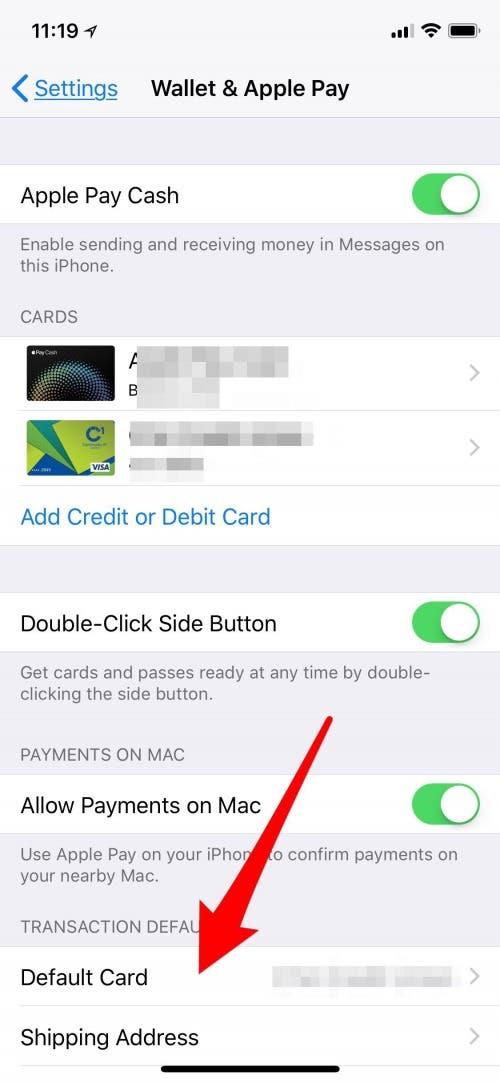
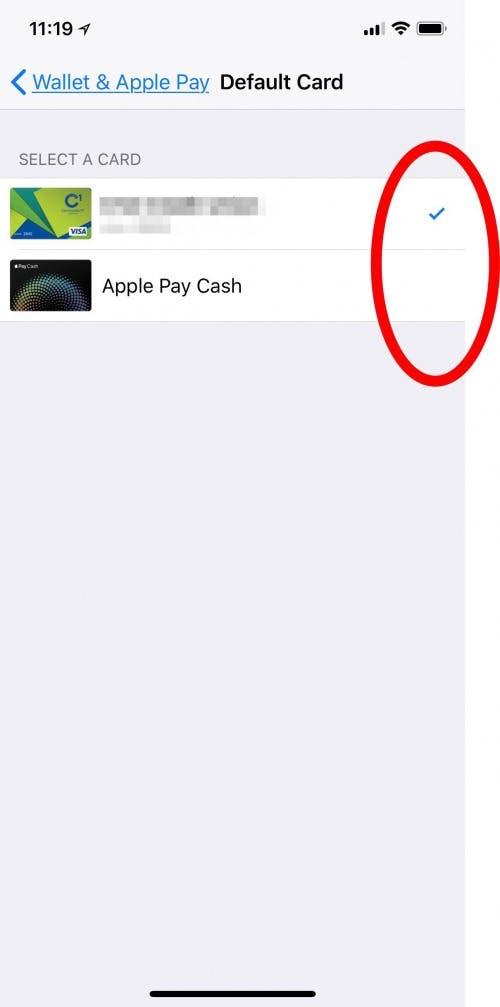
Eliminare le carte obsolete in Wallet & Apple Pay su iPhone
- Tocca Impostazioni dalla schermata iniziale.
- Ora tocchi Portafoglio & Apple Pay.


- Scelga la carta che desidera rimuovere e la tocchi.
- In basso, cerchi l’opzione Rimuovi carta in rosso e la tocchi.
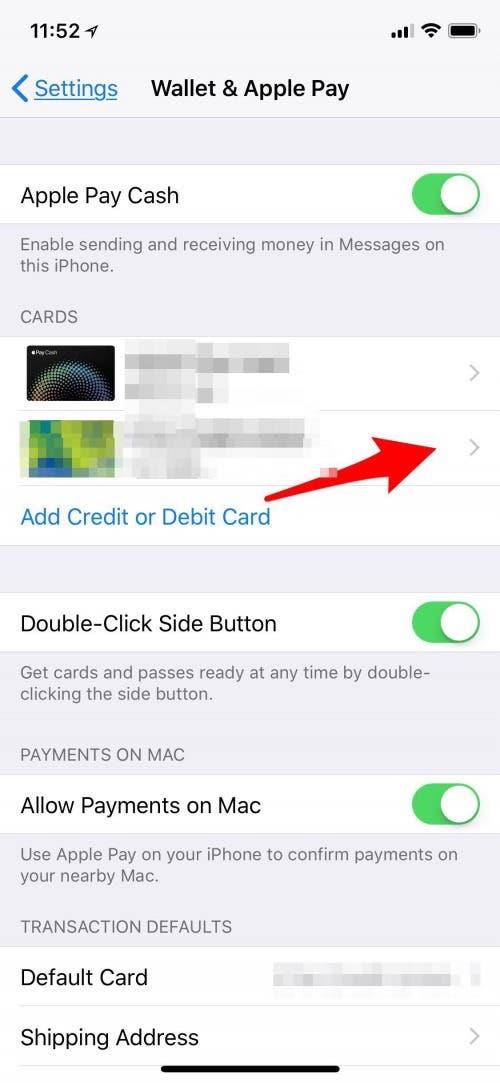
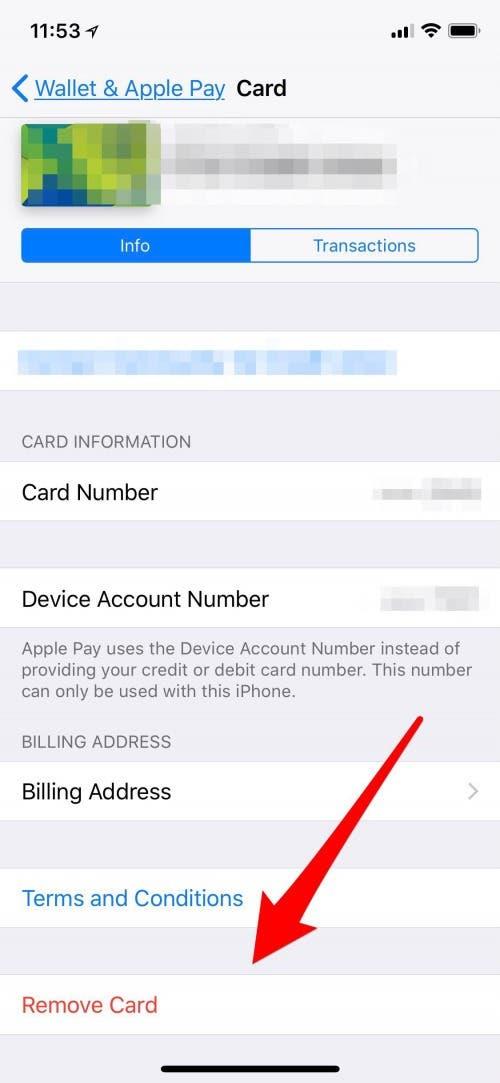
Congratulazioni, ora sa come impostare una nuova carta di credito o di debito predefinita in Apple Pay e come eliminare una carta obsoleta! Presto sarà in grado di aggiungere anche la patente di guida o l’ID statale al suo Apple Wallet!
